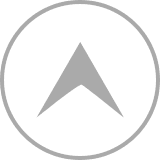はじめに
いきなりですが、こちらの動画をご覧ください。
LINEのメッセージ風動画です!お付き合いしている頃はLINEを通じていろいろなメッセージのやり取りをしたのではありませんか?
私たちは遠距離だったので、LINEは毎日していました。
また、出会ってから距離を縮めていったのも、LINEのメッセージを通じてでした。
なので、LINEのメッセージにはかなり思い入れがありました。
夫が作ってくれたこの動画を見たときは、初々しい気持ちを思い出しました。
プロフィールムービーやオープニングムービーなどの演出の一部に、LINEメッセージ風の動画を取り入れてみてはどうでしょうか。
この動画も完全手作りです。
2つのスマホを駆使し、LINEのメッセージをやり取りして、スクリーンレコーダーで録画したわけではありません。
高価な動画編集ソフトなどを使用したわけでもありません。
あなたのパソコンにも入っている可能性が高い、あるアプリケーションを使うだけでLINEメッセージ風の演出を追加できてしまうのです!
パソコンをお持ちの方は、オフィスのWordやExcelを使用することがあると思います。
文章を作成するWord、表計算のExcelは会社でのデスクワークだけでなく、年賀状や家計簿など、一般家庭でも使う機会が多いと思います。
これらのソフトは、あらかじめパソコンにインストールして販売されていたり、パソコンを購入後、オフィスソフトのライセンスを購入して、インストールしていると思います。
この時、文章作成のWord、表計算のExcelと同時に、あるオフィスソフトがインストールされているはずです!
それが、パワーポイントです!

使ったことがある人はなんとなくわかったかもしれません。
使ったことがない方は安心してください!プレゼン資料などを作成する機会がない限り、使うことはありません。
パワーポイントはプレゼン資料を作るためのアプリケーションなのですが、これがかなり万能なのです!
パワーポイントを使うことで、LINEメッセージ風動画や、ニコ動風動画、画像を重ねたコマ撮り風動画などを作ることができるのです!!
ニコ動風動画の作り方はこちら
画像を重ねたコマ撮り風動画の作り方はこちら
WordやExcelを使うためにオフィス系のソフトをインストールしている方は、今まで使う機会がなかったパワーポイントがおまけで入っている可能性があります!
新たに動画編集用のソフトを購入したり、インストールする必要はないので、是非オススメです。
入っているかどうかは、スタートメニューの検索ウインドウに、PowerPointと入力して検索してみてください。
オフィス系のソフトが表示されたら、PowerPointがインストールされていますので、この方法で作ることができますよ!
LINEメッセージ風動画の作り方
まずは、トークの背景画像をスクリーンショットなどで保存します。
まだトークをしたことがない人のトーク画面を開くと、まっさらな背景画面なのでいいですよ。
あまり仲良くない人だと、うっかり文字やスタンプを押してしまったら嫌ですが…
私たちが使用した、ラインメッセージ風動画が作れるパワーポイントファイルも配布していますので、ご活用いただければ幸いです。
次にパワーポイントを立ち上げます。プレゼン資料を作るためのものなので、最初のページは、標題を入れられるようになっています。
タブのスライドのレイアウトから、無地のものを選択してください。
テキストボックスを選択してデリートしても同じなのでそれでも大丈夫です。
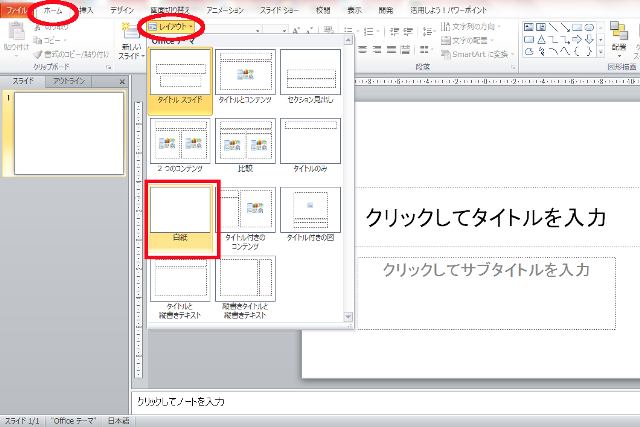
LINEの背景画像を挿入します。コピー&ペーストか、タブの画像挿入で挿入できます。
LINEの背景画像はスライドのページに合わせて、サイズを変更かトリミングなどを行ってください。
ふちが白く残ったままだと、それがそのまま動画になってしまいます。
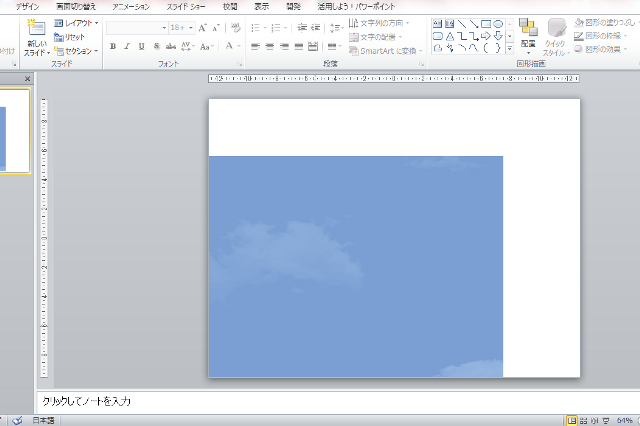
挿入タブの図形から、吹き出しを挿入し、ここに白文字でメッセージを入力します。
吹き出しの色が、送った側と送られてきた側で違うので、注意してくださいね。
吹き出しの塗りつぶし色は変えられるので、緑と白にしてください。
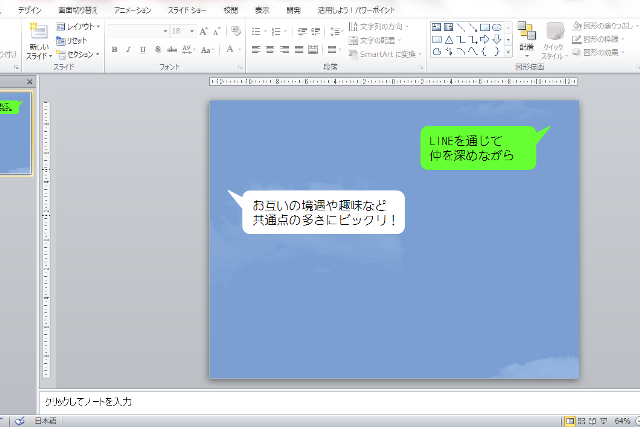
送ったメッセージが読まれると『既読』が付きますよね。テキストボックスを挿入して、『既読』の文字を、送った側の緑の吹き出し横に配置してください。
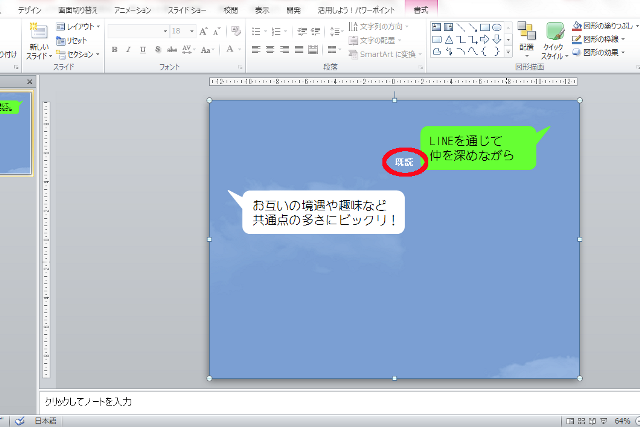
あとはそれぞれの吹き出しにアニメーションを追加して、タイミングをずらして表示されるようにします。
パワーポイントは、プロジェクターなどで画面に表示させながらプレゼンするときに、強調したり注意を引いたり、聞き手を飽きさせないためにアニメーションを追加することができるのです。
このアニメーションは、文字を動かしたり、表示させたり、大きくさせたり、消したり、と様々なエフェクトを設定することができます。
この中から、吹き出しを表示させるアニメーションを追加して、LINEメッセージのようにします。
表示させるタイミングや、既読が表示されるタイミングを変えて、メッセージをやり取りしているようにみせてください。
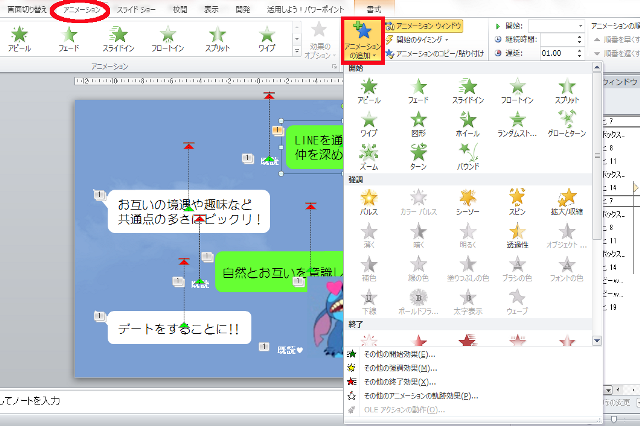
使用するアニメーションは、開始のアピールです。
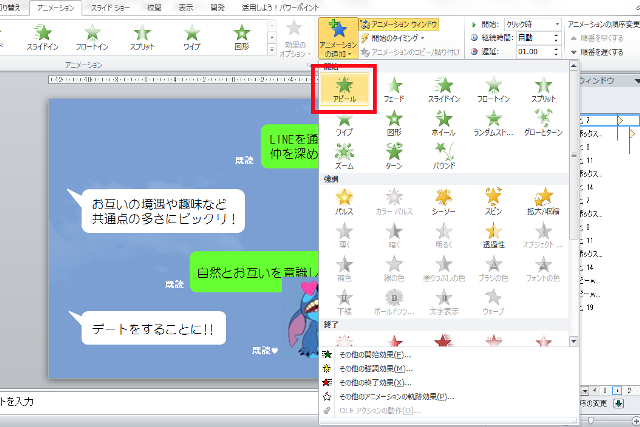
下まで吹き出しが到達したら、画面が下に動いて見えるように、最初の吹き出しを上に動くようにアニメーションをつけるといいですよ。
こちらで使用するアニメーションは、アニメーションの軌跡の直線です。
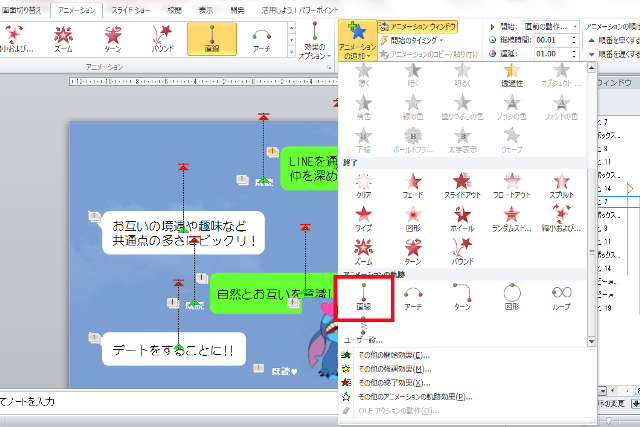
出来上がったものの確認は、F5を押すか、スライドショーの再生を押すと見ることができます。
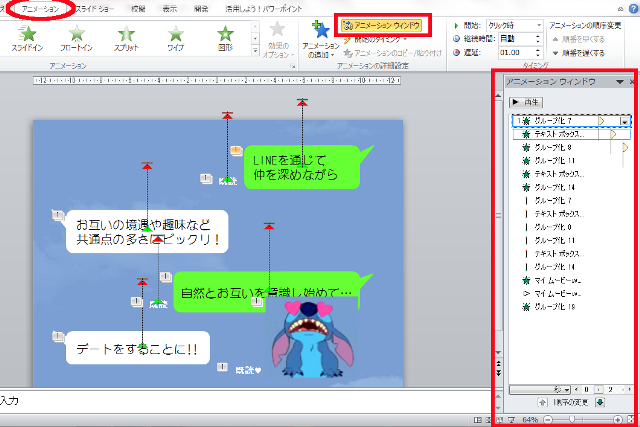
アニメーションウインドウから、アニメーションのタイミングや表示時間を変えられます。

既読マークから、直前の動作の後自動でアニメーションが再生されるようにし、タイミングとして、遅延1秒に設定しました。
直前の動作の後、1秒後にアニメーションが再生されるということです。
画面が下に遷移したように見せるために、吹き出しを上に移動させています。
こちらはすべての吹き出しがすべて同じ間隔で上に動くように、起動の長さを調節してください。
タイミングの遅延は同じく1秒後に設定しましたが、継続時間は0.01秒に設定しました。
これで、吹き出しが一瞬で上に移動し、画面が下に遷移したように錯覚するわけです。
特にディテールにこだわりたい方は、この時間が長すぎるとLINEメッセージのやり取りとしては不自然な感じになってしまいます。
0.50秒くらいまでなら大丈夫でした。全部の吹き出しが同じタイミング、同じ時間で上に移動するように、設定には気を付けてください。
一つでもタイミングがずれると不自然になってしまいます。
スライドショーの確認で問題なければ、タブのファイルから、保存と送信を選択し、動画に変換を押します。
スライドの時間を、すべてのアニメーション(テロップ)が終わる時間にして、動画に変換します。
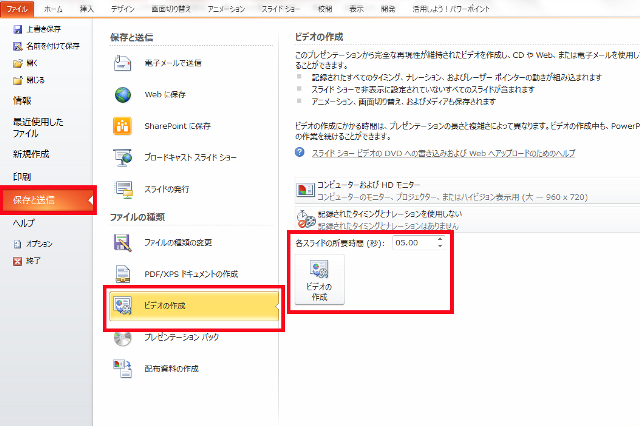
すると、先程作ったパワーポイントが動画になるのです!これをプロフィールムービーの素材の一部として使えばいいのです!
ちょっと手間はかかりますが、メッセージをやり取りしているように見せることができるので、ムービーの中に演出を取り入れたい方はおすすめです。
私たちはさらに一手間を加えて、動くスタンプも挿入しました。
最後の既読にハートマークが付いているのも気づきましたか?
アイデア・工夫次第でもっといろいろ手の込んだものが作れますよ。
是非いろいろ作ってみてください。
応援
作り方は紹介しましたが、いざ作ろうと思うと結構手間がかかります。。
私たちが使用したものをダウンロードできます。
メッセージの内容を変えるだけで使えますよ。
こちらのフォームから登録をお願いします。
是非、オリジナルの動画を作って素敵な結婚式にしてくださいね。